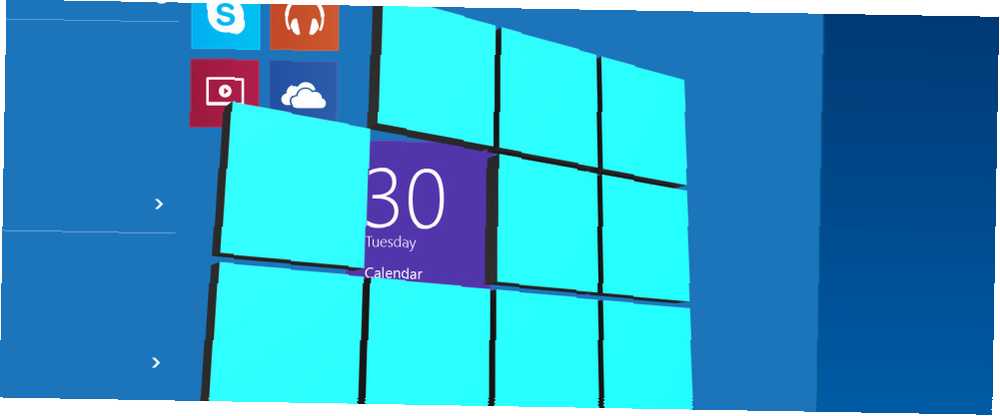
Joseph Goodman
0
1727
297
Para Microsoft, Windows 10 es un cajero automático. Con futuras actualizaciones, se preinstalarán y promoverán más aplicaciones en el menú Inicio.
Uno de los problemas que tenemos con Windows 10 es que elimina la elección 7 Formas de desactivar temporalmente Windows Update en Windows 10 7 Formas de desactivar temporalmente Windows Update en Windows 10 Windows Update mantiene su sistema actualizado y seguro. En Windows 10 está a merced de la programación de Microsoft a menos que conozca ajustes y ajustes ocultos. Por lo tanto, mantenga Windows Update bajo control. . A medida que surgen noticias sobre la actualización de aniversario que se lanzará en julio, la Tienda Windows Cómo las aplicaciones muertas se están ahogando en la Tienda Windows Cómo las aplicaciones muertas se están ahogando en la Tienda Windows Las aplicaciones muertas están en todas partes en la Tienda Windows. ¿Por qué se abandonan las aplicaciones, cómo afecta a los usuarios y cómo podría Microsoft resolver este dilema? Analizamos el triste estado de la Tienda Windows. Las aplicaciones se están convirtiendo en una preocupación creciente. Microsoft planea promover más aplicaciones en el menú Inicio, algunas de las cuales se instalan automáticamente cuando actualiza Windows 10.
Aquí le mostraremos cómo puede recuperar el espacio en disco y eliminar las aplicaciones de la Tienda Windows que vienen preinstaladas con Windows 10 o que se agregaron con una actualización forzada de Windows Pros y contras de las actualizaciones forzadas en Windows 10 Pros y contras de las actualizaciones forzadas en Las actualizaciones de Windows 10 cambiarán en Windows 10. En este momento puede elegir y elegir. Windows 10, sin embargo, forzará actualizaciones sobre usted. Tiene ventajas, como seguridad mejorada, pero también puede salir mal. Lo que es más ... .
¿Cuál es el trato con las aplicaciones de la Tienda Windows??
La versión actual de Windows 10, la actualización de noviembre Una revisión interna de la actualización de otoño de Windows 10 Una revisión interna de la actualización de otoño de Windows 10 La actualización de otoño de Windows 10 contiene muchas mejoras menores, algunas actualizaciones de funciones y un montón de configuraciones nuevas. Le mostramos qué esperar y qué configuraciones predeterminadas es posible que desee ajustar. , viene con 17 aplicaciones de Microsoft preinstaladas, que incluyen 3D Builder, Fotos y Correo. Además de eso, se promueven cinco aplicaciones en el menú Inicio: Candy Crush, Flipbook, Minecraft, Photoshop Express y Twitter. Tres de las aplicaciones promocionadas solo tienen un enlace profundo a la Tienda Windows, mientras que otras dos, la más famosa Candy Crush, aquí están 5 características molestas de Windows que nadie necesita Aquí hay 5 características molestas de Windows que nadie necesita Windows es excelente en esencia, pero algunas características han terminado la parte superior. Estaremos encantados de verlos eliminados. ¿De qué características de Windows te gustaría deshacerte? , ven preinstalado.
¿Puedes encontrar esas aplicaciones en tu menú de inicio de Windows 10? Compara con la imagen de abajo.
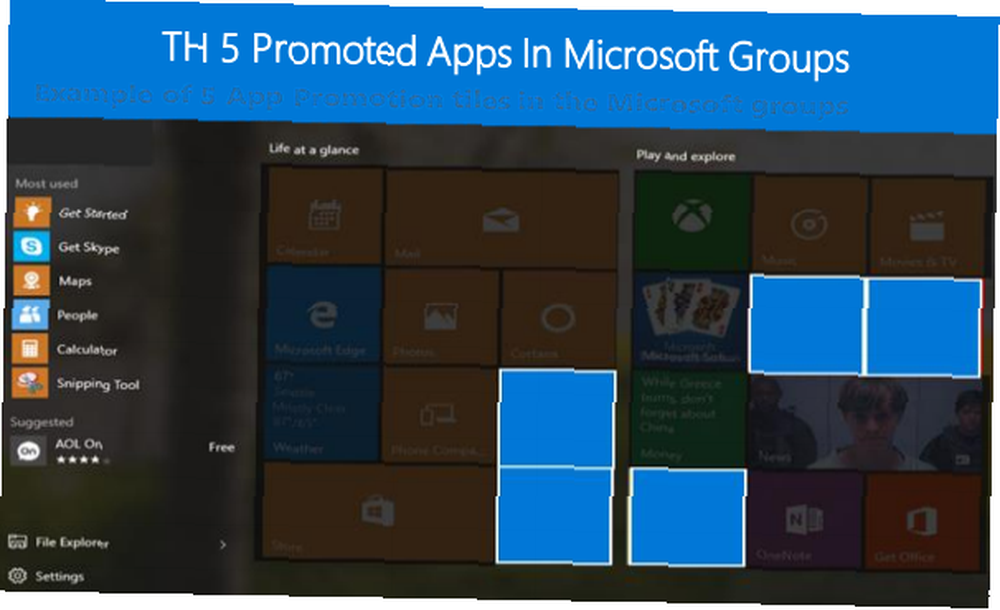
En la próxima actualización de aniversario de Windows 10 La actualización de aniversario de Windows 10 vence en julio y estas son sus mejores características La actualización de aniversario de Windows 10 vence en julio y estas son sus mejores características ¡Le encantará la actualización de aniversario de Windows 10! Se espera la segunda gran actualización a Windows 10 desde su lanzamiento en julio de 2015 este verano. Aquí destacamos las características más interesantes. , Microsoft reducirá sus aplicaciones estáticas a una docena, pero el número de aplicaciones promocionadas se duplicará a diez.
De acuerdo con la agenda de fabricación e implementación de la Actualización de aniversario (PDF), el objetivo de Microsoft con las aplicaciones promocionadas es “presentar a los usuarios y exponerlos a la Tienda Windows,” así que eso “los usuarios pueden descubrir e interactuar con aplicaciones locales y de alta calidad.” La siguiente ilustración muestra cómo se vería esto.
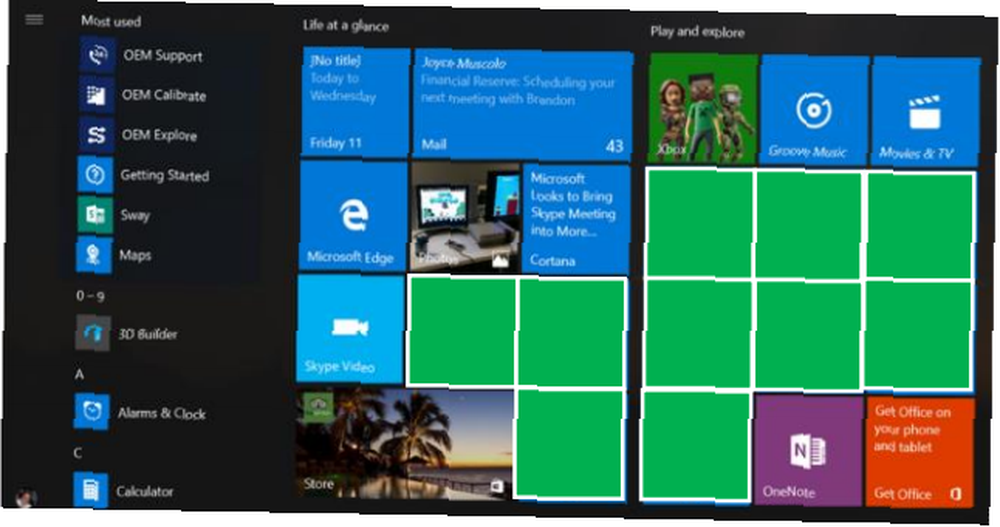
Al usar más espacio en el menú de inicio 6 Herramientas para ajustar el menú de inicio de Windows 10 6 Herramientas para ajustar el menú de inicio de Windows 10 El menú de inicio de Windows 10 combina las mejores características de Windows 7 con los iconos dinámicos de Windows 8. Si prefiere una apariencia diferente y desea una revisión importante, estas son las herramientas que necesitará. para promocionar aplicaciones, menos aplicaciones tendrán que venir preinstaladas. La lógica de Micoroft detrás de esto es que ahorra espacio en disco y simplifica la complejidad y el mantenimiento general de Windows 10. ¿Qué pasa si nunca quieres ver esas aplicaciones en primer lugar??
3 formas de deshacerse de las aplicaciones preinstaladas
Puede eliminar manualmente cada mosaico promocional o aplicación preinstalada. Haga clic con el botón derecho en el mosaico respectivo o en la entrada del menú Inicio y seleccione Desinstalar.
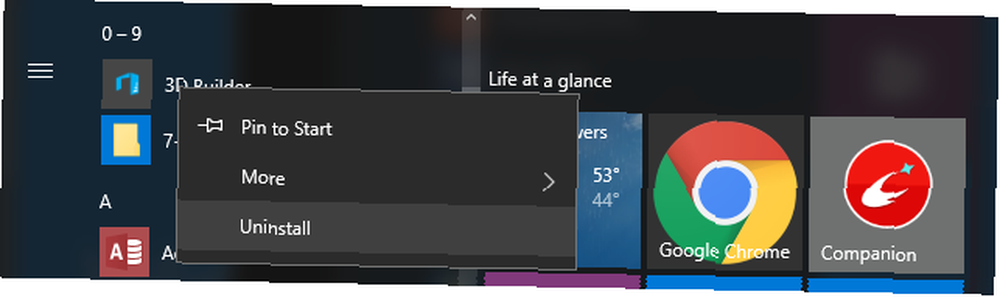
Intenta hacerlo para más de 20 aplicaciones. Estamos aquí para presentarle soluciones más convenientes.
1. Purgue las aplicaciones preinstaladas con 10AppsManager o Windows 10 App Remover
10AppsManager (desarrollador: The Windows Club) es casi idéntico al eliminador de aplicaciones de Windows 10 (desarrollador: Jonah McPartlin), y no estamos seguros de cuál vino primero. Ambas enumeran 23 aplicaciones, incluida la Tienda Windows, y faltan las aplicaciones promocionadas mencionadas anteriormente. Ambas herramientas son ejecutables portátiles, lo que significa que puede ejecutarlas desde una unidad flash USB si lo desea.
Puede purgar rápidamente las aplicaciones enumeradas con dos clics.
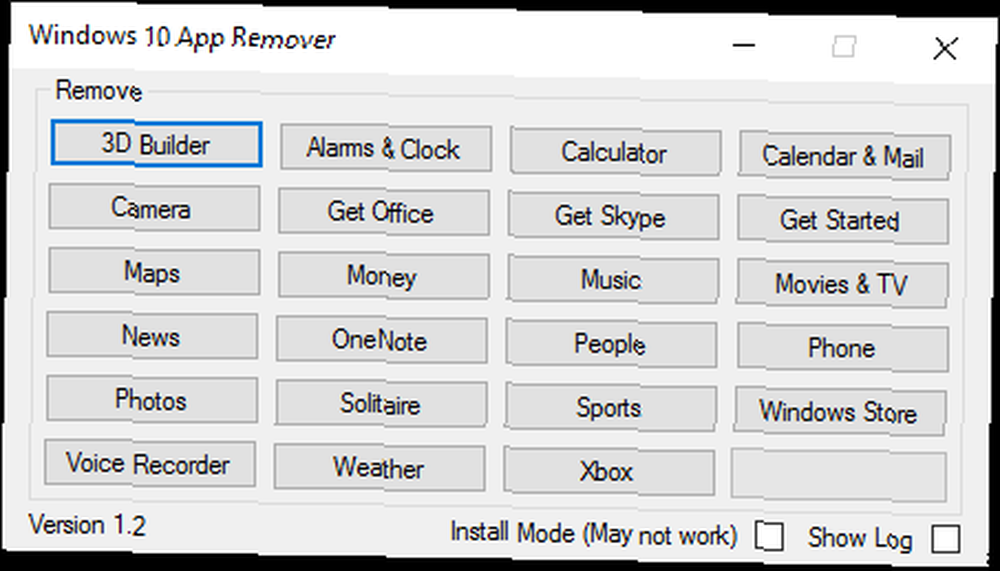
Seleccione la aplicación que desea desinstalar, confirme que realmente desea eliminarla y la utilidad se encargará de ello..
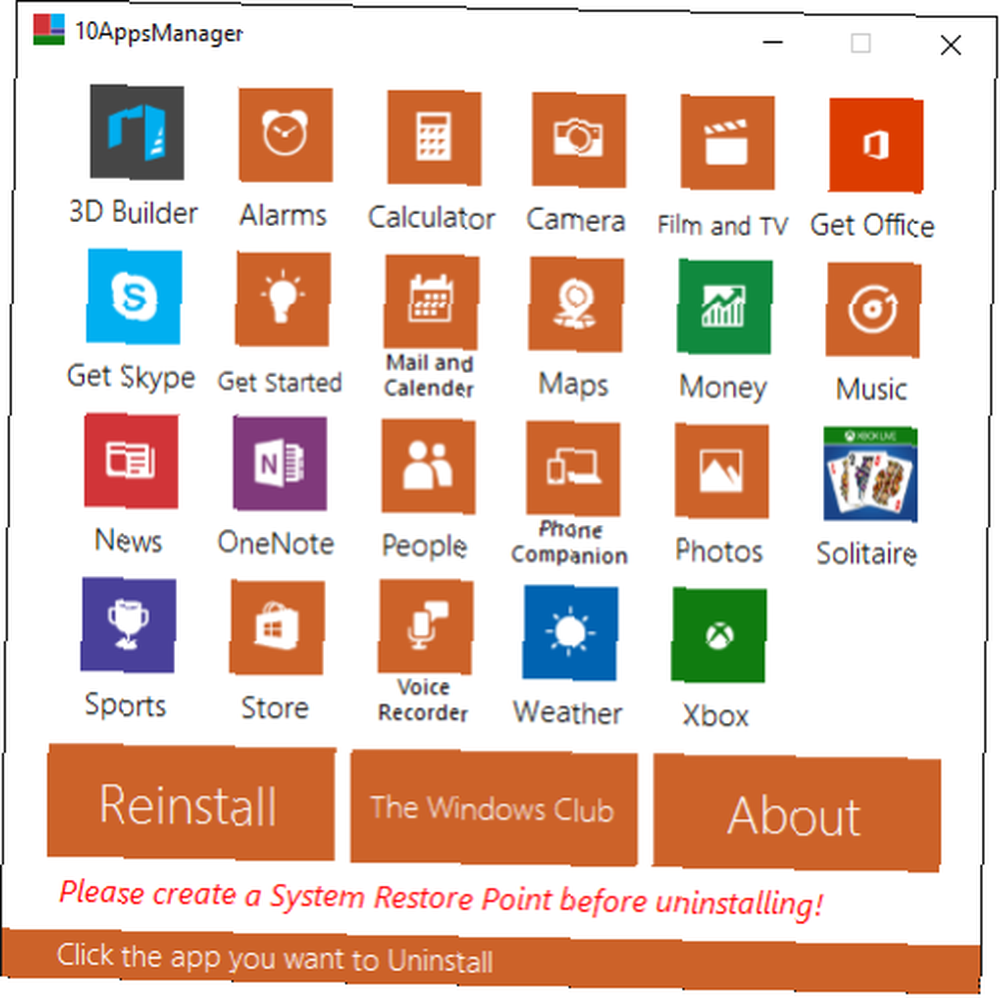
Desafortunadamente, ninguna de las aplicaciones indica cuál de las aplicaciones ya ha eliminado. 10AppsManager, sin embargo, proporciona instrucciones sobre cómo Reinstalar una aplicación a través del botón respectivo.
Nota: Los desarrolladores recomiendan crear un punto de restauración del sistema. Cómo restablecer los valores de fábrica de Windows 10 o usar la restauración del sistema. antes de continuar con la desinstalación de cualquier aplicación. Esto le permitirá volver a una versión funcional de Windows en caso de que algo salga mal.
2. Elimine las aplicaciones preinstaladas con Windows X App Remover
Windows X App Remover es un poco más conveniente porque puedes seleccionar múltiples aplicaciones y eliminarlas todas a la vez. También reconoce muchas más aplicaciones, en mi caso 63 aplicaciones instaladas bajo Usuario actual y 32 aplicaciones principales en la máquina local, y puede editar imágenes montadas de Windows.
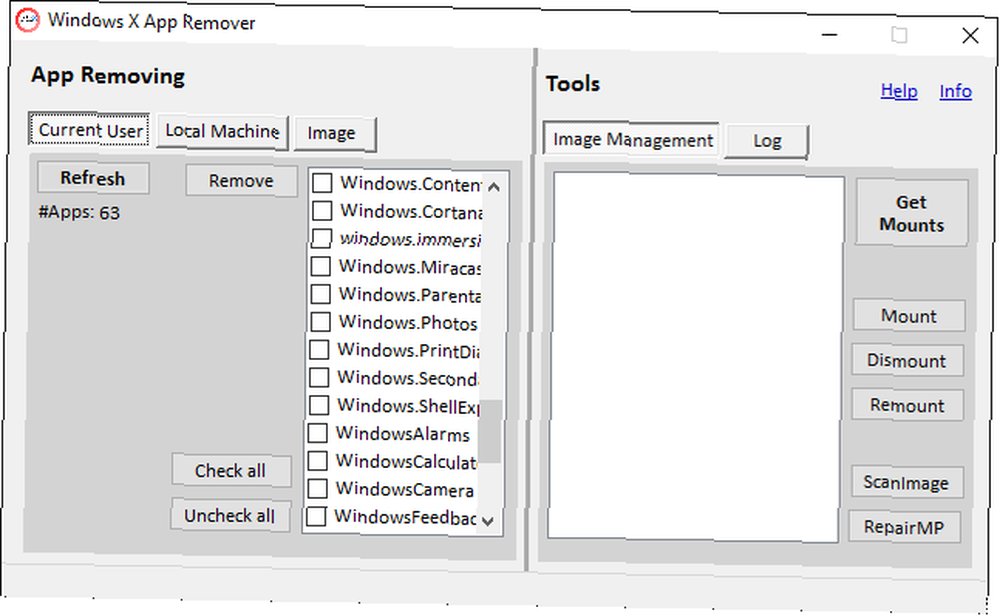
Verá que algunas aplicaciones, incluidas la Tienda Windows o los Comentarios de Windows, no se pueden eliminar, aunque aparezcan en las listas.
Comprenda que eliminar aplicaciones de Máquina local lista significa que no se instalarán cuando cree un nuevo usuario. Básicamente, está editando archivos de configuración de Windows, lo que significa que esos cambios no afectarán a los usuarios existentes!
Nota: Esencialmente, las herramientas anteriores encierran comandos básicos que desinstalan aplicaciones de Windows 10 con una interfaz de usuario menos intimidante. Hemos explicado anteriormente cómo eliminar bloatware de Windows 10 Cómo quitar fácilmente Bloatware de Windows 10 Cómo quitar fácilmente Bloatware de Windows 10 Windows 10 viene con su propio conjunto de aplicaciones preinstaladas. Echemos un vistazo a los métodos que puede usar para eliminar el bloatware en su PC y eliminar Windows 10. y desinstalar manualmente las aplicaciones preinstaladas 3 Funciones inteligentes de PowerShell después de actualizar a Windows 10 3 Funciones inteligentes de PowerShell después de actualizar a Windows 10 Windows 10 nos trae nuevo PowerShell, esencialmente Símbolo del sistema en esteroides. Este artículo le muestra cómo hacer lo que de otro modo sería imposible con PowerShell. ¡Y es más fácil de lo que piensas! usando el símbolo del sistema de Windows 10 PowerShell frente a Windows PowerShell: ¿Cuál es la diferencia? Símbolo del sistema frente a Windows PowerShell: ¿cuál es la diferencia? Los usuarios de Windows pueden pasar sin usar el símbolo del sistema o PowerShell. Pero con Windows 10 y las nuevas funciones a la vuelta de la esquina, tal vez sea hora de que aprendamos. .
3. Desactive la experiencia del consumidor de Microsoft a través de la directiva de grupo
Las aplicaciones promocionadas se entregan usando una función de Windows 10 llamada Experiencia del consumidor de Microsoft. Esta característica se puede desactivar en algunas máquinas. Como Windows 10 Home no ofrece acceso a la política de grupo, el método descrito aquí solo se aplica a Windows 10 Professional, Enterprise y Education.
prensa Windows + R para abrir el menú Ejecutar, ingrese gpedit.msc, y golpear Entrar para lanzar el Editor de políticas de grupo local. Dirigirse a Configuración del equipo> Plantillas administrativas> Componentes de Windows> Contenido en la nube, abierto Desactiva la experiencia del consumidor de Microsoft, configurarlo en Habilitado, y haga clic Okay para guardar tus cambios.
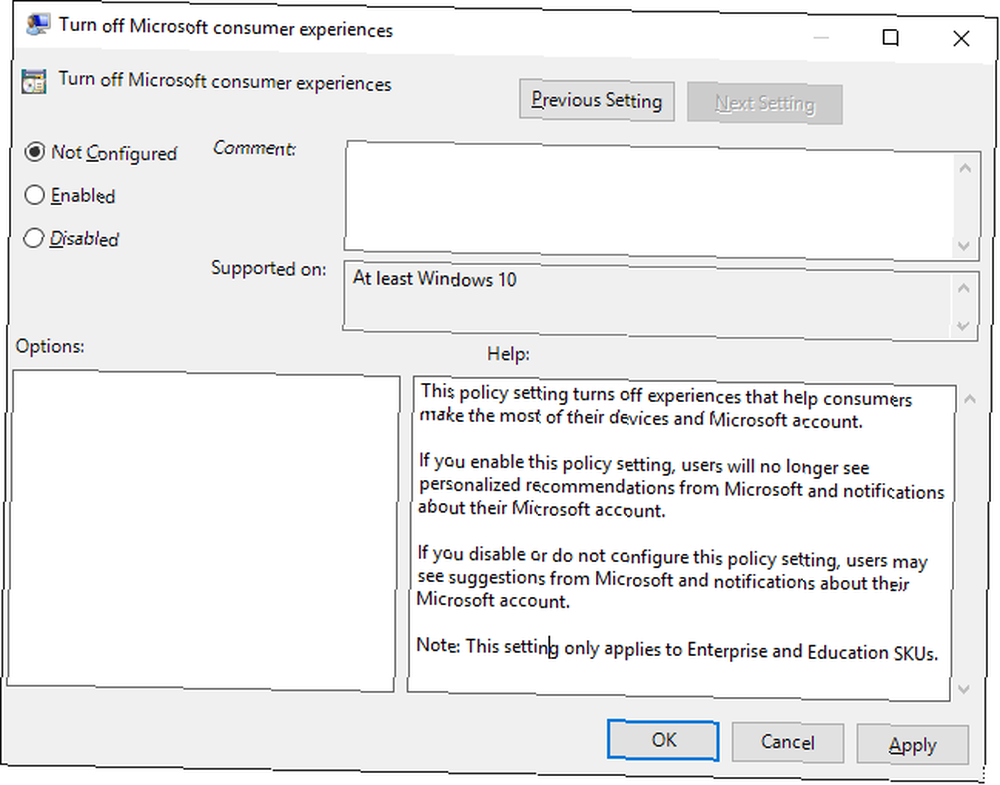
Usuarios de Windows 10 Home podría desactivar la experiencia del consumidor de Microsoft mediante un ajuste de registro. Parece que esta opción se eliminará de la próxima actualización de aniversario. Sin embargo, si aún no ha actualizado Windows 10, aún debería poder aplicar el cambio de registro.
Brevemente, presione Windows + R, entrar regedit, prensa Entrar, y en el Control de cuentas del usuario selección de ventana Sí para permitir el Editor de registro para hacer cambios en su sistema. Navegue a la clave de registro HKEY_LOCAL_MACHINE \ SOFTWARE \ Policies \ Microsoft \ Windows \ CloudContent, abra (en caso de que no exista, primero cree) la Dword DisableWindowsConsumerFeatures, establecer el valor en 1, y haga clic Okay.
Apps Be Gone
Eliminar aplicaciones preinstaladas es bastante fácil. Sin embargo, la Experiencia del consumidor de Microsoft podría garantizar que continuará viendo promociones de aplicaciones en su Menú de inicio. No está claro si esta característica alterará un menú de inicio personalizado para reintroducir mosaicos promocionales.
Aunque esperamos que Microsoft respete la elección del usuario de eliminar los mosaicos promocionales del Menú de inicio, sospechamos que esos mosaicos volverán a colarse si Microsoft se desespera lo suficiente. Qué piensas?
¿Los mosaicos promocionales del menú Inicio lo han atraído a instalar aplicaciones de la Tienda Windows? ¿Qué aplicaciones preinstaladas eliminó de su instalación de Windows 10 y por qué? Que extrañamos?











